
Auslogics Disk Defrag besplatni je program za defragmentaciju tvrdih diskova i optimizaciju prostora na disku. Kao rezultat toga, povećava se brzina operacijskog sustava Windows, defragmenter poboljšava i optimizira sustav.
Veliki broj fragmentiranih datoteka na disku negativno utječe na brzinu sustava, jer fragmentacija povećava vrijeme pristupa podacima. Specijalizirani program - defragmenter pomiče fragmente datoteka na jedno mjesto, optimizira datotečni sustav.
sadržaj:- Auslogics Defrag sučelje diska
- Postavke defraggiranja diska za Auslogics
- Defragmenta diska za auslogics diska
- Defragmirajte datoteke i mape u Afralogiji diska
- Zaključci članka
Auslogics Disk Defrag izvodi potrebne radnje: prenosi sistemske datoteke na brži dio diska, kombinira nedodijeljeni diskovni prostor u jedan prostor kako bi se spriječila fragmentacija, itd..
Auslogics Disk Defrag dostupan je u dvije verzije: besplatni Auslogics Disk Defrag Free i plaćeni Auslogics Disk Defrag Pro koji ima moćnije značajke. U ovom ćemo članku razmotriti korištenje besplatne verzije programa na vašem računalu - Auslogics Disk Defrag Free.
Ključne značajke programa Auslogics Disk Defrag:
- brza defragmentacija;
- optimizacija prostora na disku;
- podrška za optimizaciju SSD pogona;
- Defragmentiranje mapa i datoteka
- korištenje načina kompatibilnosti s VSS;
- automatska i autonomna defragmentacija;
- planirana defragmentacija;
- jednostavan za upravljanje programom;
- detaljna izvješća o programu.
Program Auslogics Disk Defrag možete preuzeti s službene web stranice australijske tvrtke Auslogics, poznatog proizvođača softvera koji proizvodi programe: Auslogics BoostSpeed, Auslogics Registry Cleaner, Auslogics Duplicate File Finder, Auslogics Browser Care.
Preuzmite Auslogics Disk DefragImajte na umu da će tijekom instalacije Auslogics Disk Defrag na računalo, Auslogics BoostSpeed (plaćeni) i drugi softver treće strane biti ponuđeni za instalaciju. Odaberite prilagođenu instalaciju ili upotrijebite program Unchecky koji uklanja daws kako bi blokirao instalaciju nepotrebnih programa.
Auslogics Disk Defrag program radi na ruskom u operacijskom sustavu Windows.
Auslogics Defrag sučelje diska
Nakon pokretanja programa otvorit će se glavni prozor Auslogics Disk Defrag. Na vrhu prozora nalazi se traka izbornika za upravljanje programom. Slijedi popis pogona na ovom računalu.
Glavni dio prozora je grafički prikaz strukture odabranog diska. Ovdje će se prikazati status diska: mjesto nefragmentiranih i fragmentiranih datoteka, kao i njihovo kretanje tijekom defragmentacije tvrdog diska.
Na dnu glavnog prozora programa prikazane su informacije o programu i statusu pogona.
Na dnu lijevog stupca nalaze se tipke za pozivanje nekih funkcija programa Auslogics Disk Defrag: popis diskova, planirana defragmentacija, offline defragmentacija, SSD optimizacija.
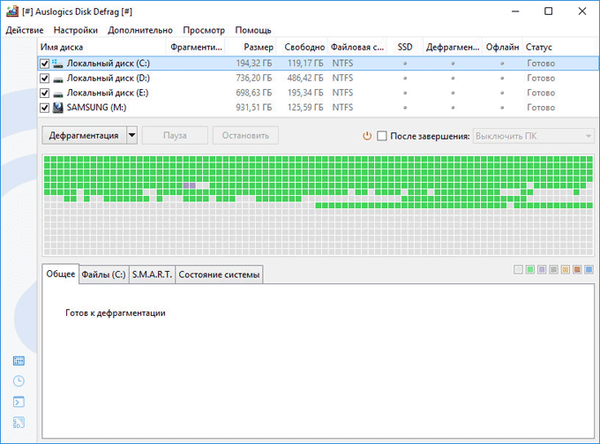
Postavke defraggiranja diska za Auslogics
Idite na izbornik "Postavke", a zatim kliknite na "Postavke programa ...".
U postavkama Auslogics Disk Defrag programa možete promijeniti radne parametre aplikacije: omogućiti podršku SSD diskovima (pod uvjetom da su takvi diskovi prisutni na računalu), konfigurirati algoritme rada, omogućiti ili onemogućiti integraciju u kontekstni izbornik Explorera, konfigurirati izgled mapa klastera, konfigurirati funkcije čišćenja diska , dodajte datoteke i mape iznimkama, odaberite jezik za rad u programu.
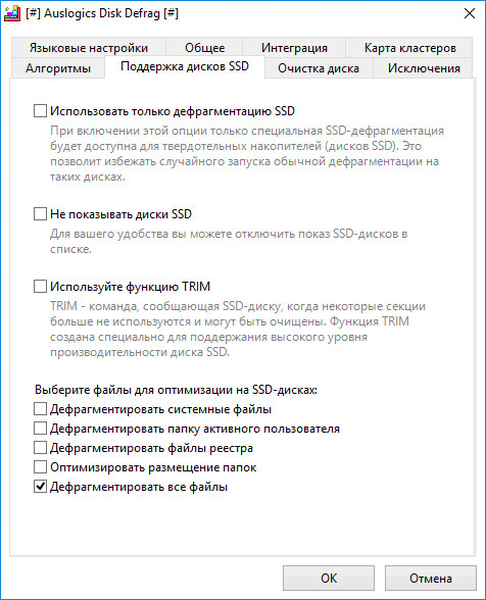
Auslogics Disfra Defrag ima planer za pokretanje automatske ili izvanmrežne defragmentacije.
Da biste to učinili, odaberite stavku "Planer" u izborniku "Postavke" i u prozoru koji se otvori konfigurirajte potrebne radne parametre programa. Za pristup određenim parametrima koristite gumbe koji se nalaze u donjem lijevom kutu prozora programa.
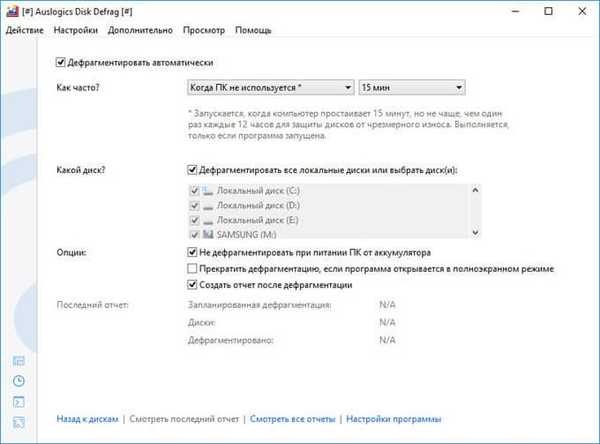
Nakon klika na izbornik "Akcija", iz kontekstnog izbornika se izvode potrebne radnje u programu:
- Analizirajte odabrane - skenirajte odabrane lokalne pogone.
- Odabrana defragmenta - defragmentira odabrani disk.
- SSD optimizacija (poseban algoritam) - optimizacija SSD pogona.
- Defragmentacija i optimizacija (sporo, preporučuje se jednom tjedno) - način duboke defragmentacije.
- Brza defragmentacija (bez analize) - brzi način defragmentacije.
- Napredni način rada za obavljanje dodatnih operacija: defragmentirajte datoteku ili mapu, provjerite odabrane, provjerite i ispravite odabrane.
- Izlaz - izlaz iz programa.
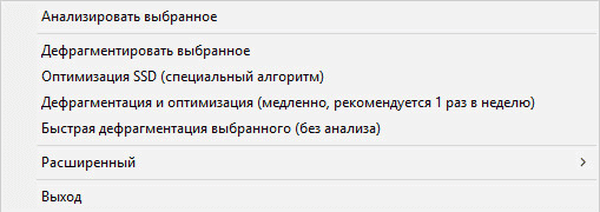
Defragmenta diska za auslogics diska
U glavnom prozoru programa Afralog Disk Defrag odaberite lokalne diskove za defragmentaciju. Prema zadanim postavkama odabrani su svi pogoni povezani s računalom.
Možda će vas zanimati i:- Auslogics Registry Cleaner za čišćenje registra sustava Windows
- Auslogics Duplicate File Finder - pronađite i uklonite duplicirane datoteke
- Auslogics Browser Care za održavanje i upravljanje preglednikom
Nakon klika na trokut na gumbu "Defragmentacija" otvara se kontekstni izbornik u kojem se nudi izbor opcija za defragmentaciju:
- Analiza - provjera stanja lokalnih diskova za fragmentirane podatke.
- Defragmentacija - redovita defragmentacija.
- Optimizacija SSD-a (poseban algoritam) - potrebna za računala s SSD pogonom.
- Defragmentacija i optimizacija (spora, preporučuje se jednom tjedno) - najtemeljitija defragmentacija i optimizacija računala.
- Brza defragmentacija (bez analize) - brza defragmentacija pomoću posebnih algoritama.
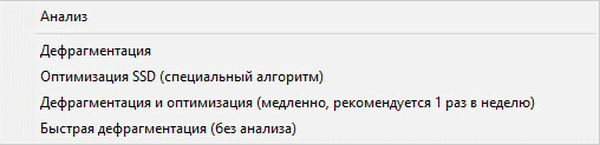
Nakon odabira stavke "Analiza", možete pokrenuti analizu svih diskova ili određenog lokalnog diska kako biste saznali razinu fragmentacije datoteka na diskovima.
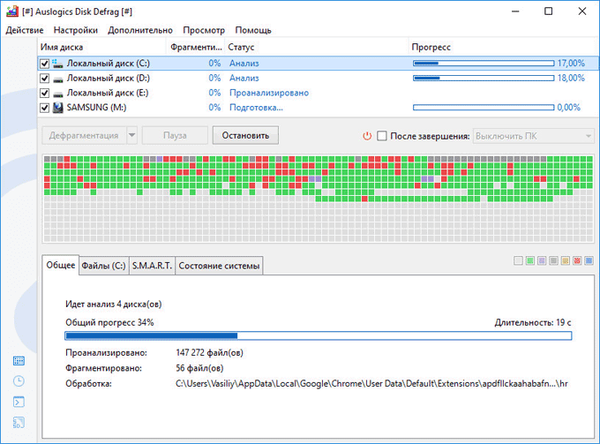
Nakon što je skeniranje završeno, postotak otkrivenih fragmentiranih datoteka prikazat će se nasuprot svakom lokalnom disku. Odabrani lokalni disk jasno je prikazan u prozoru programa..
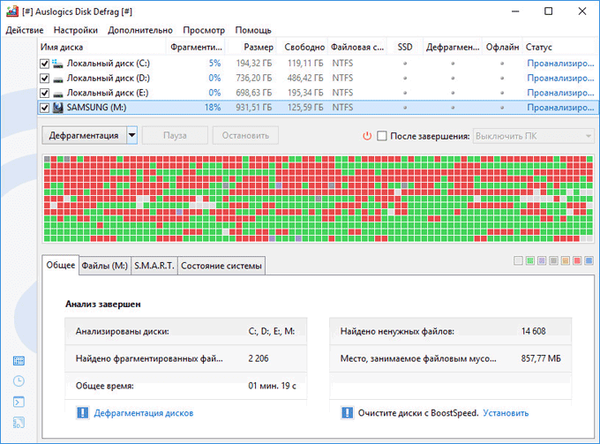
Da biste započeli defragmentaciju, odaberite lokalni disk na kojem želite optimizirati, a zatim pokrenite postupak defragmentacije (brz, normalan, spor).
Postupak defragmentacije trajat će neko vrijeme. Ako na računalu ima puno fragmentiranih datoteka, tada će se taj postupak dugo vući. Defragmentacija se može pauzirati ili zaustaviti.

Nakon dovršetka prijenosa fragmentiranih datoteka na disk, u prozoru programa pojavljuje se poruka koja kaže da je defragmentacija tvrdog diska dovršena..
Defragmirajte datoteke i mape u Afralogiji diska
Da biste defragmentirali pojedinačne datoteke ili mape, idite na izbornik "Akcija". Zatim odaberite stavku kontekstnog izbornika "Napredno", a zatim odaberite opciju: "Defragmentiraj datoteku ..." ili "Defragmentiraj mapu ...".
U prozoru koji se otvori odaberite i dodajte programu potrebne podatke za izvođenje defragmentacije u Auslogics Disk Defrag.
Zaključci članka
Besplatni program Afralog Disk Defrag koristi se za defragmentaciju računalnih diskova. Kao rezultat programa, stanje tvrdih diskova je optimizirano, povećava se brzina računala.
Povezane publikacije:- IObit pametni defrag za defragmentaciju tvrdog diska
- Najbolji deinstalacijski programi - programi za uklanjanje softvera
- AOMEI Backupper - sigurnosna kopija i vraćanje podataka
- Defragmentator diska bez defragmentera
- PrivaZer - napredno čišćenje i optimizacija vašeg računala











